Wordの横版の作り方
毎日のオフィスや勉強では、さまざまなレイアウトのニーズに合わせて Word 文書を縦長から横長に調整する必要があることがよくあります。この記事では、この操作を実現する方法を詳しく紹介し、読者の参考のために過去 10 日間の注目のトピックと注目のコンテンツを添付します。
1. Word文書の横型バージョンを設定する手順
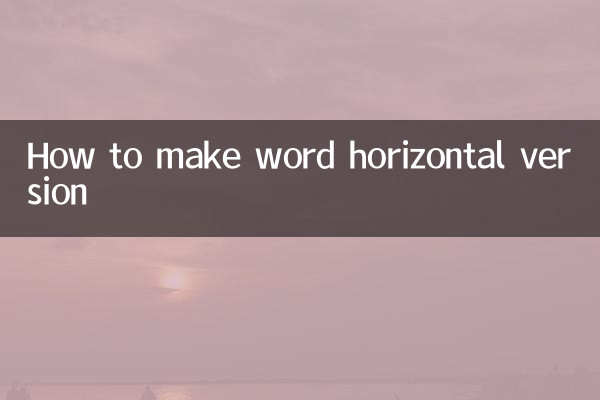
1.Word文書を開く: まず、調整する必要がある Word 文書を開きます。
2.ページレイアウトを入力してください:上部メニューバーの「ページレイアウト」タブをクリックします。
3.用紙の向きを選択してください: [ページ レイアウト] タブで、[用紙の向き] オプションを見つけ、ドロップダウン メニューをクリックして、[横] を選択します。
4.適用範囲: 文書全体を横向きに設定する必要がある場合は、「横」を選択するだけです。一部のページのみを横向きにしたい場合は、調整が必要なページの前後にセクション区切りを挿入し、そのセクションの用紙方向を個別に設定できます。
5.設定を保存する: セットアップが完了したら、忘れずにドキュメントを保存してください。
2. 過去 10 日間の注目のトピックとコンテンツ
以下は、過去 10 日間にインターネット上で多くの注目を集めた注目のトピックと注目のコンテンツです。参考にしてください。
| ランキング | ホットトピック | 注意 | メインプラットフォーム |
|---|---|---|---|
| 1 | AI技術の最新の進歩 | 高い | Weibo、Zhihu、Bilibili |
| 2 | ワールドカップ予選 | 高い | 抖音、快手、湖浦 |
| 3 | ダブルイレブンショッピングフェスティバルのウォーミングアップ | 真ん中 | タオバオ、JD.com、小紅書 |
| 4 | 気候変動サミット | 真ん中 | ツイッター、BBC、CCTVニュース |
| 5 | 芸能人の熱愛発覚 | 高い | Weibo、Douyin、Douban |
3. 横長文書に適用できるシナリオ
1.フォーム処理: ドキュメントに幅の広い表が含まれている場合、横向きレイアウトの方がデータをより適切に表示できます。
2.画像表示: 横バージョンは、画像が圧縮されたり切れたりするのを防ぐために、横向きの写真やグラフを表示するのに適しています。
3.ポスターデザイン: ポスターやチラシを作成する場合、横長のデザインの方が視覚的にインパクトがあります。
4.学術論文: 学術論文によっては、特定の書式要件に対応するために横方向に書式設定する必要がある場合があります。
4. よくある質問
1.Q: 一部のページを横向きに設定するにはどうすればよいですか?
A: 横向きにしたいページの前後にセクション区切りを挿入し、このセクションの用紙方向を個別に設定します。
2.Q: 横版を設定すると、ヘッダーとフッターは変更されますか?
A: ヘッダーとフッターは用紙の向きに合わせて自動的に調整されますが、内容は変わりません。
3.Q: 横長の文書を印刷する場合の注意点は何ですか?
A: 印刷エラーを避けるために、プリンター設定の用紙の方向がドキュメントと一致していることを確認してください。
5. まとめ
上記の手順により、Word 文書を縦書き形式から横書き形式に簡単に調整できます。テーブルを操作する場合でも、写真を表示する場合でも、ポスターを作成する場合でも、横型レイアウトはニーズを満たすことができます。この記事がお役に立てば幸いです!
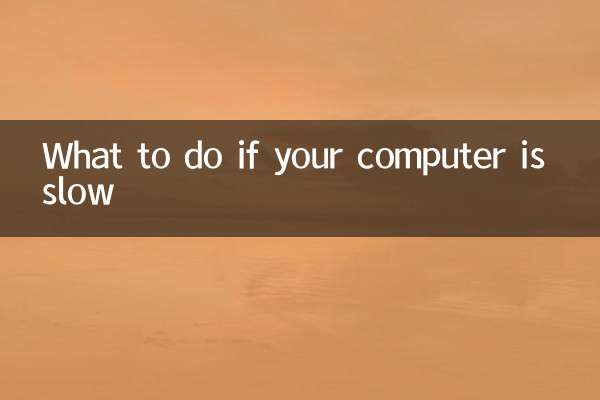
詳細を確認してください

詳細を確認してください